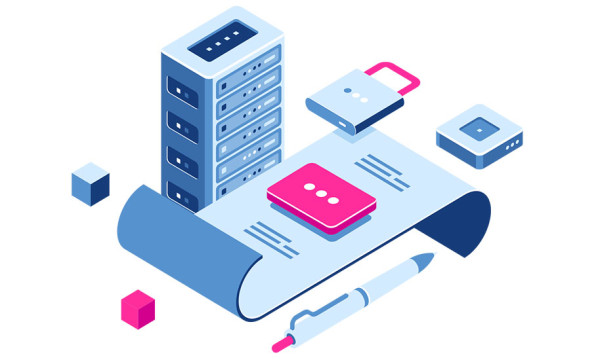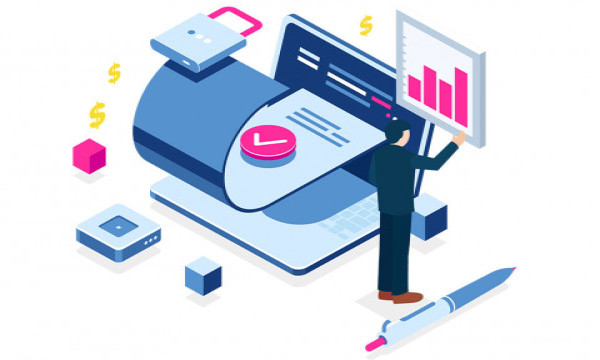Việc ký số và chèn logo, dấu đỏ vào tài liệu điện tử giúp tăng tính pháp lý và xác thực trong giao dịch. Bài viết này sẽ hướng dẫn bạn các bước thực hiện ký số, chèn logo và dấu đỏ vào tài liệu một cách nhanh chóng, dễ dàng và hợp lệ theo quy định.
Yêu cầu:
Bước 1. Mở fiel cần ký dạng pdf chọn “ Protect” → Sign & certify” → “ Place signature…”
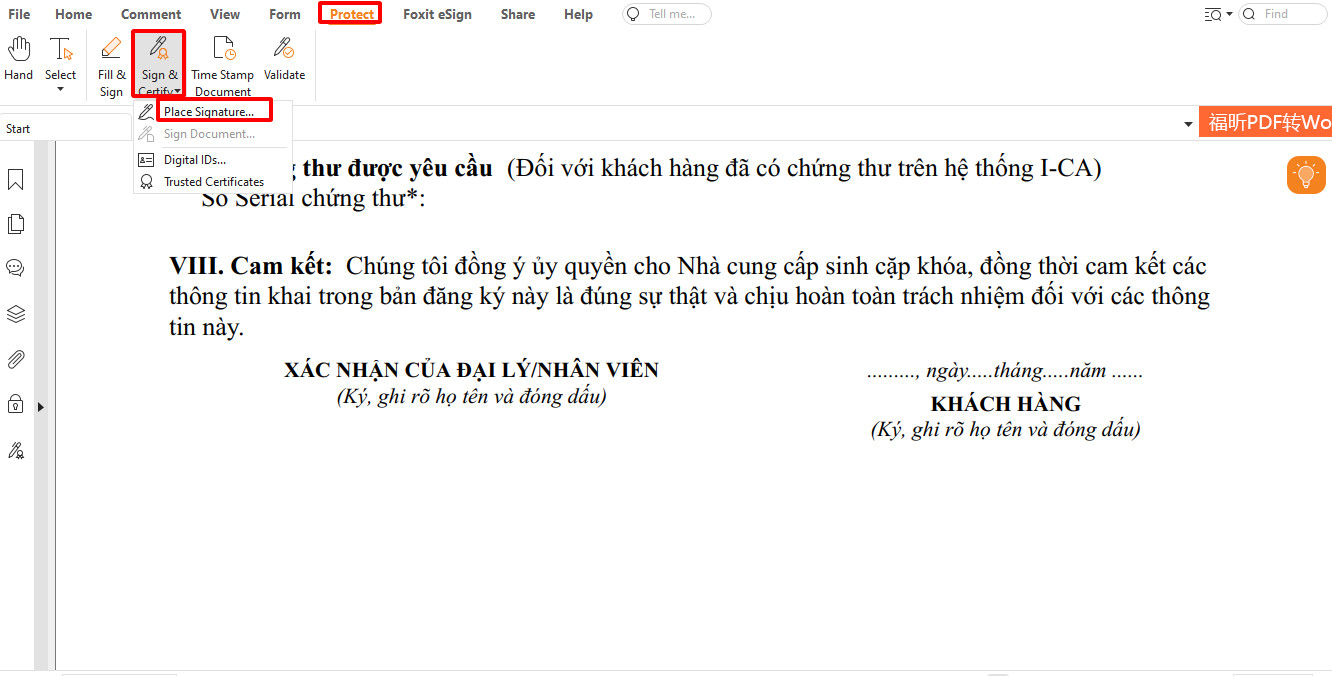
Tại phần “ Sign as” chọn đúng thông tin công ty cần ký sau đó bấm chọn” Create”
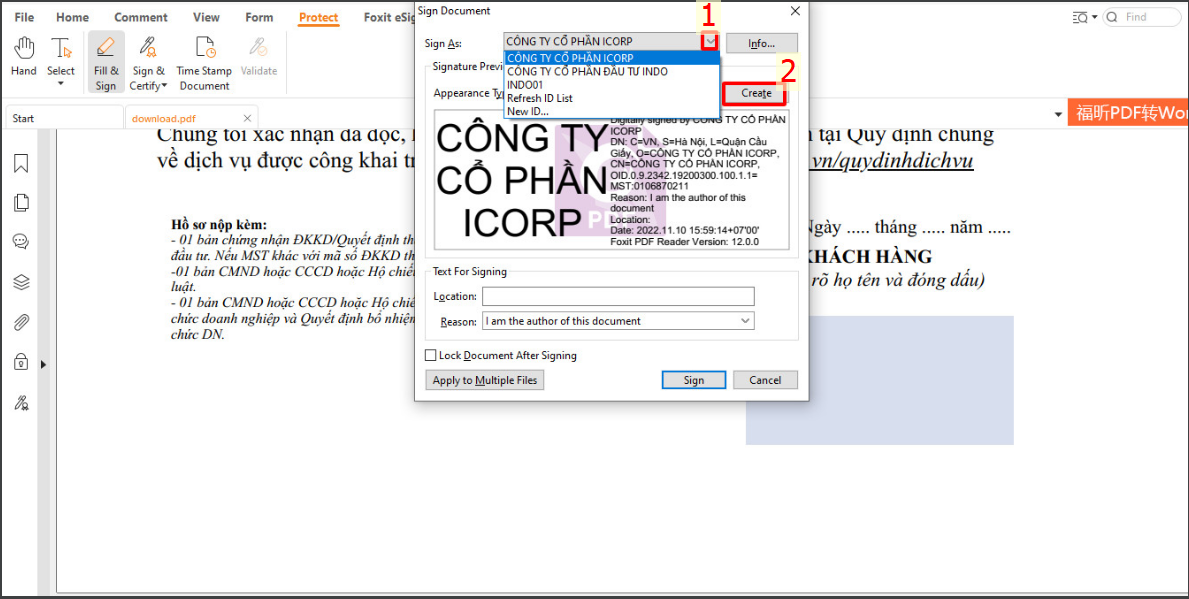
Khi đó màn hình hiển thị giao diện người dùng thực hiện theo các bước
- Chọn mục : Image
- Tại mục “ Configure text” chọn bỏ tích tất cả các ô
- Chọn hình ảnh con dấu, logo cần đính kèm tại mục “ Browse”
- Bấm “ OK” để cập nhật
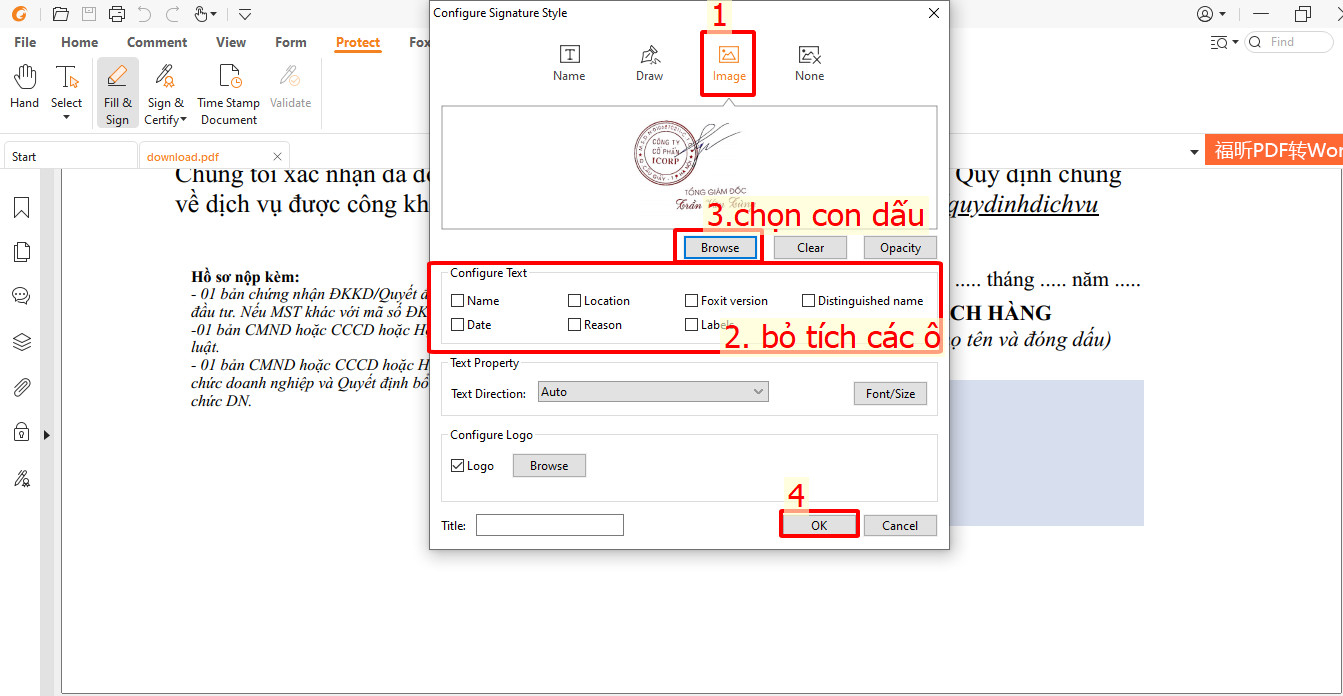
Bước 2. Lưu file và ký
Bấm “ Sign” để ký và chọn ổ lưu tên file ký
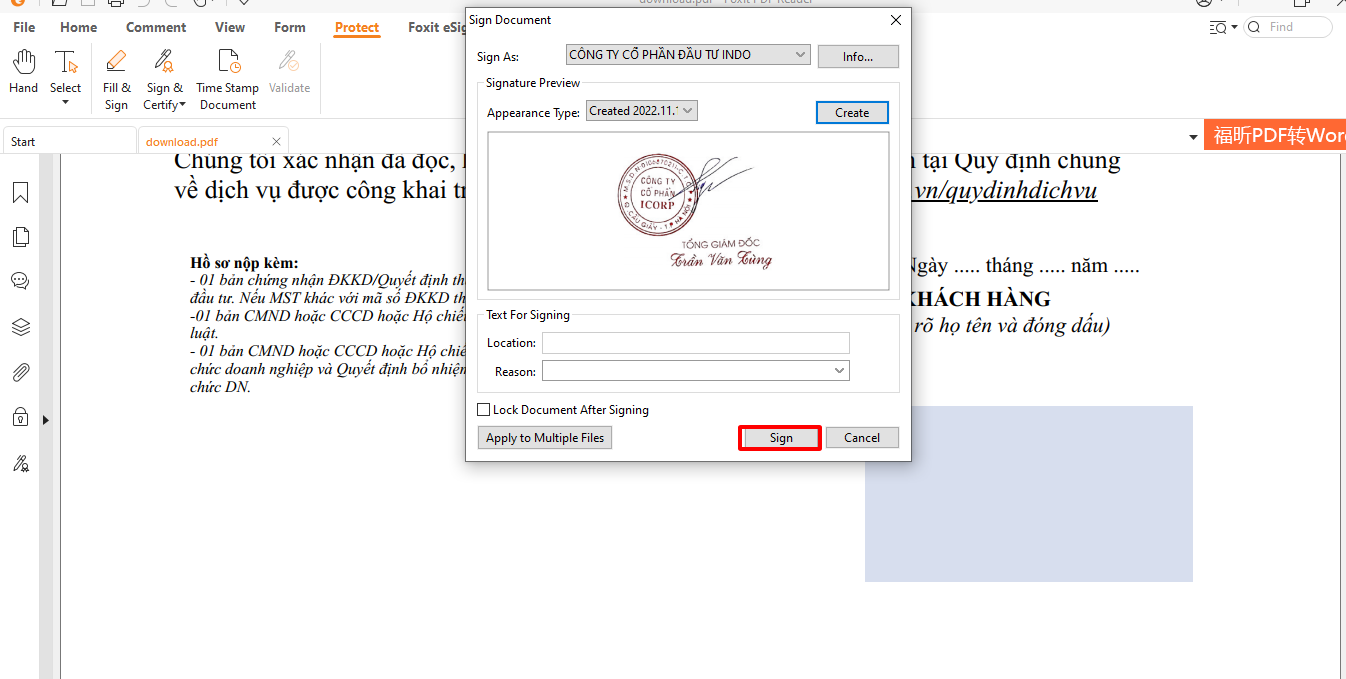
Hệ thống yêu cầu nhập mã pin CKS người dùng nhập và xác nhận theo hướng dẫn:

Bước 3. Sau khi ký thành công kiểm tra file mới ký
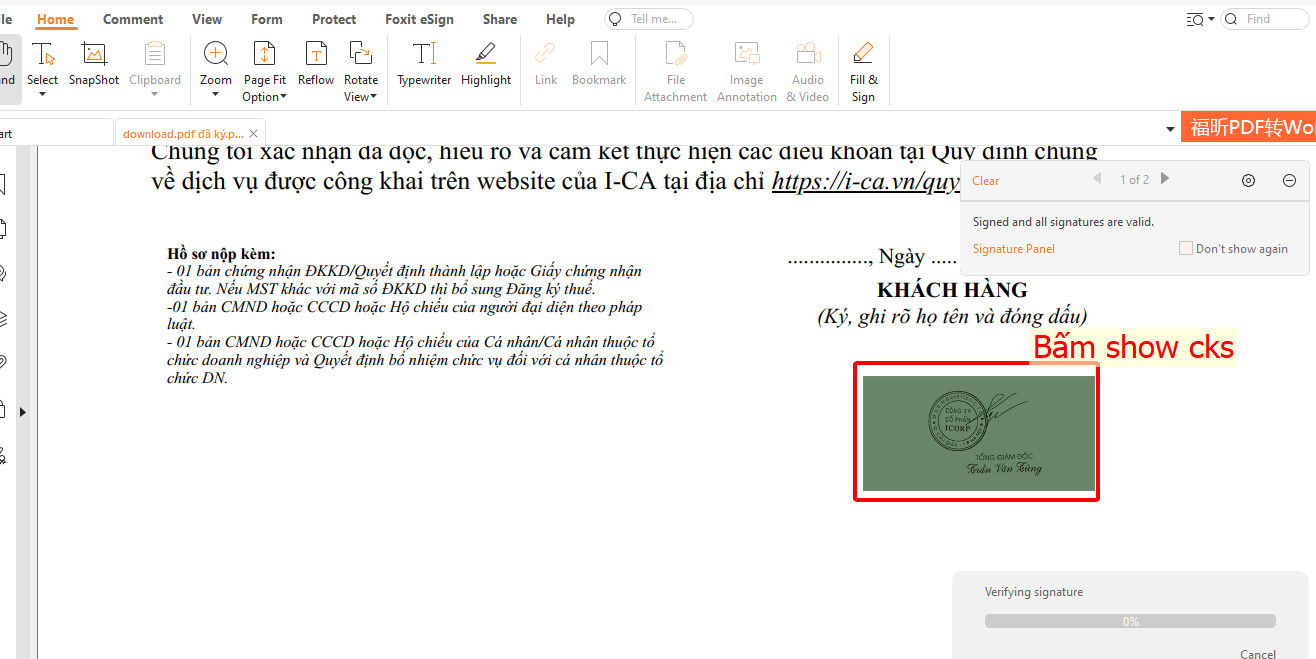
Nếu cần tư vấn thêm về chữ ký số hay hóa đơn điện tử, Quý khách hàng vui lòng liên hệ:
- Địa chỉ: Số 9, ngõ 906, đường Bạch Đằng, Phường Thanh Lương, Quận Hai Bà Trưng, Hà Nội
- Tel: 0969.352.626
- Website: quantridoanhnghiep.com


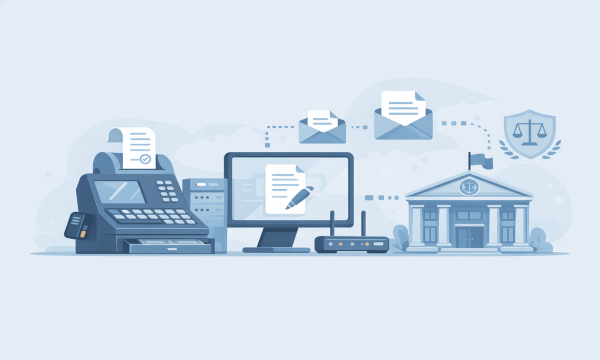
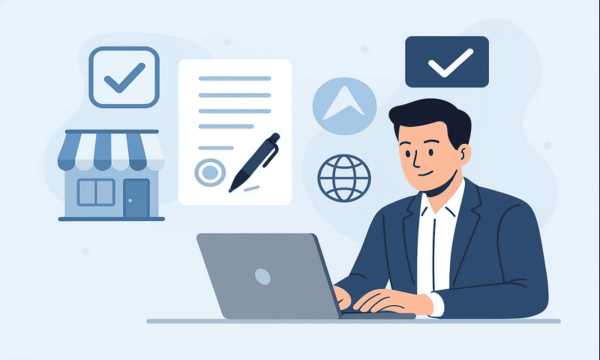


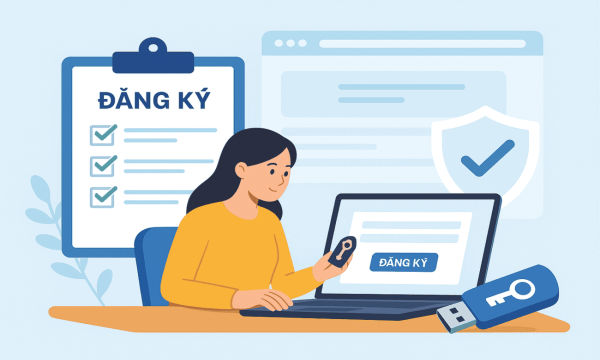


 (1).png)

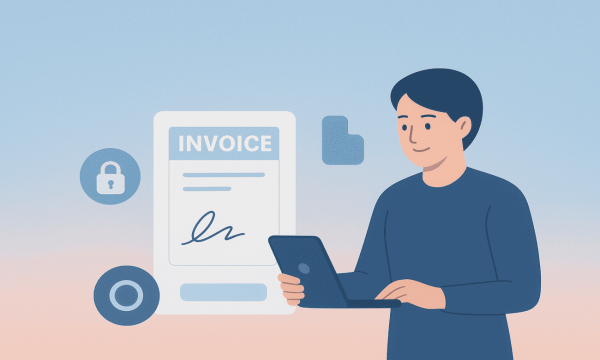

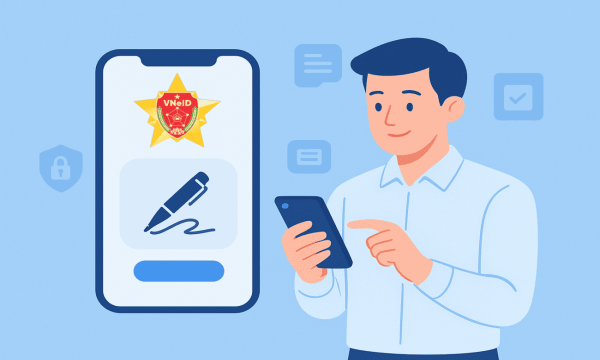
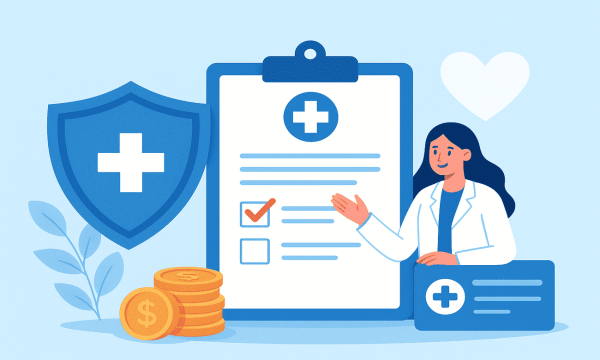

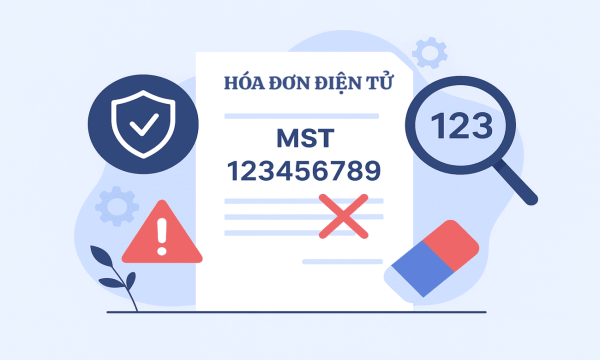

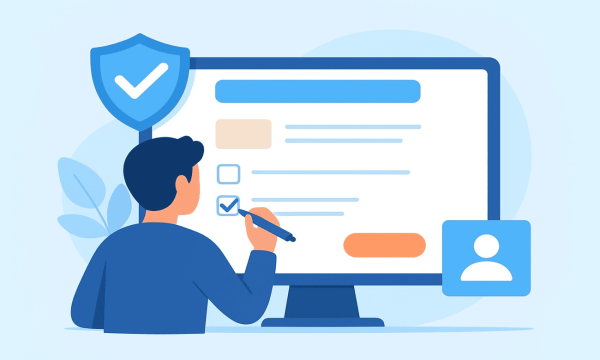
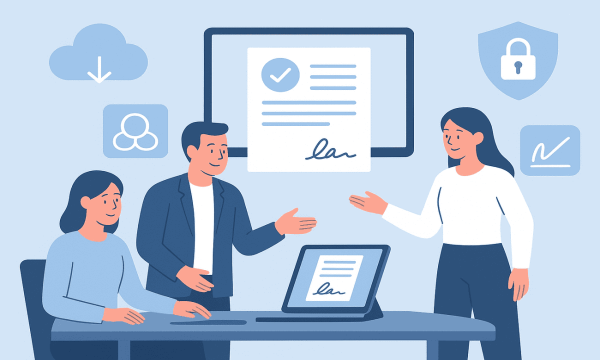
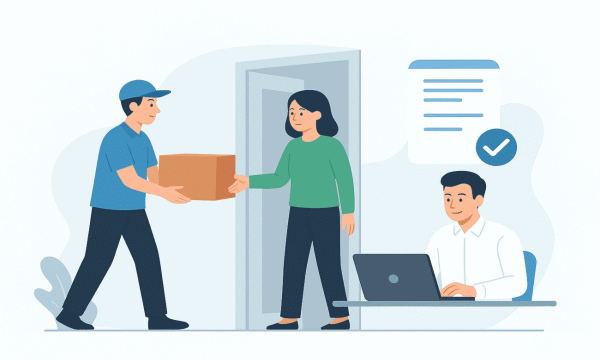
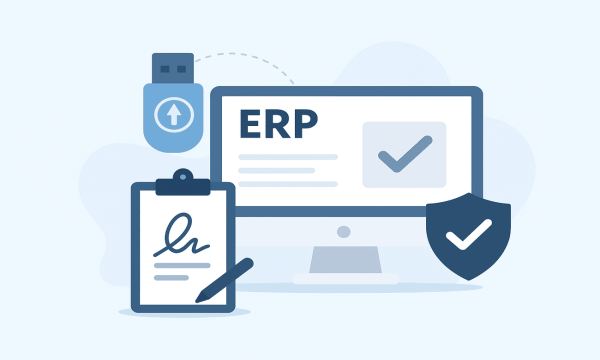
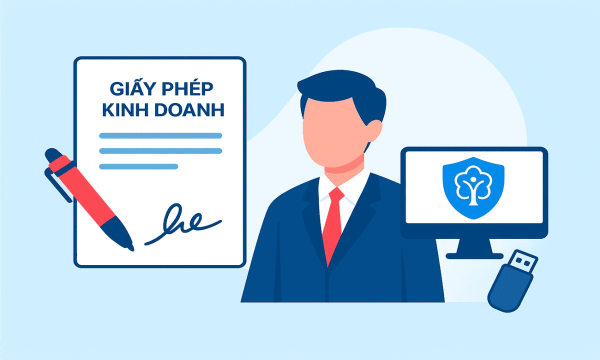
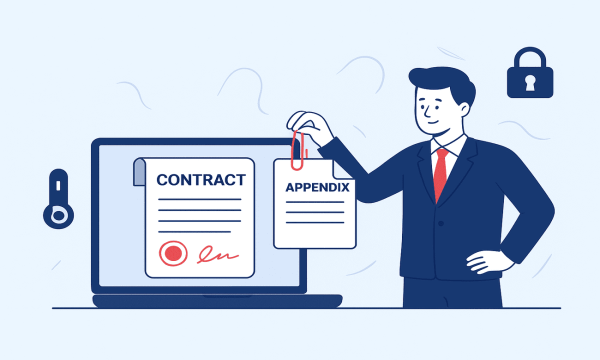


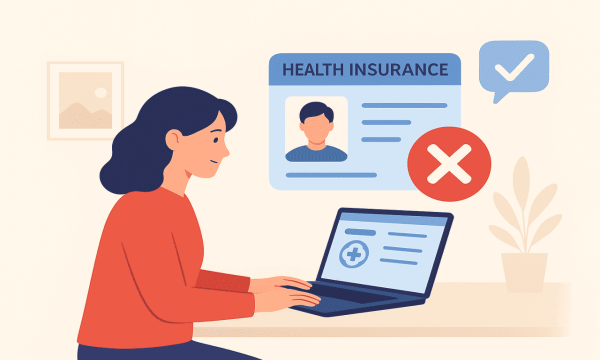
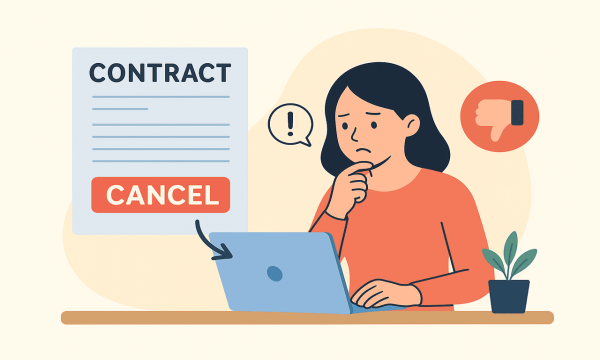
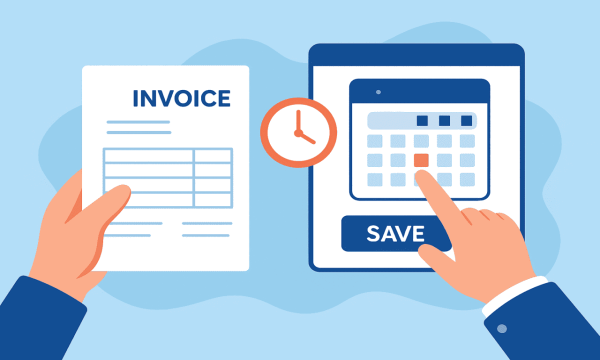

 (1) (1).png)
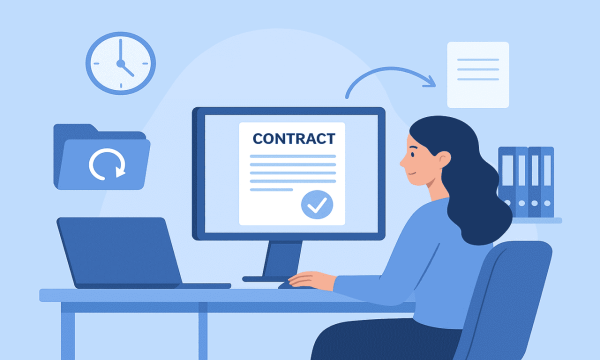
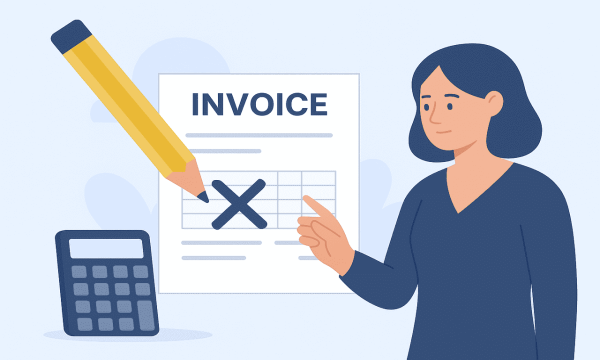
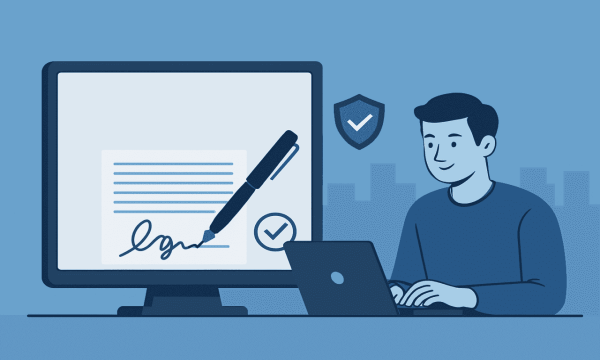


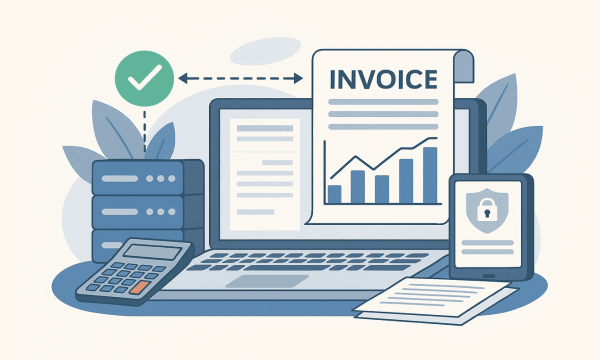

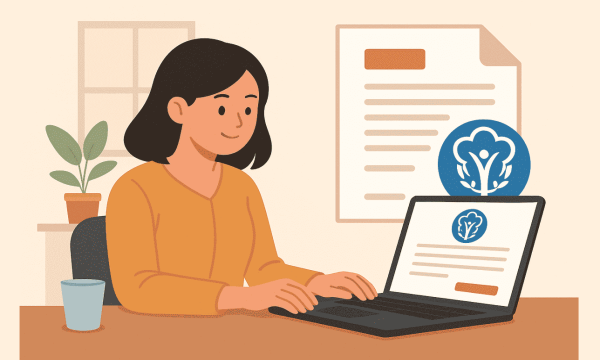
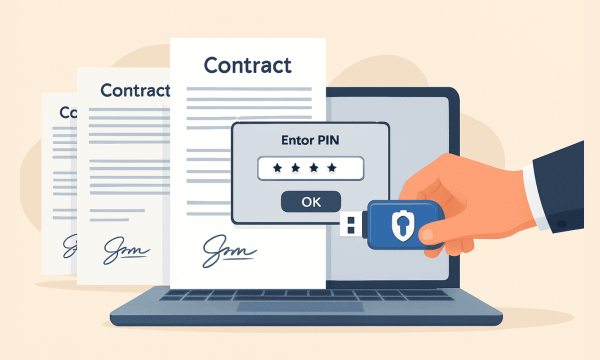
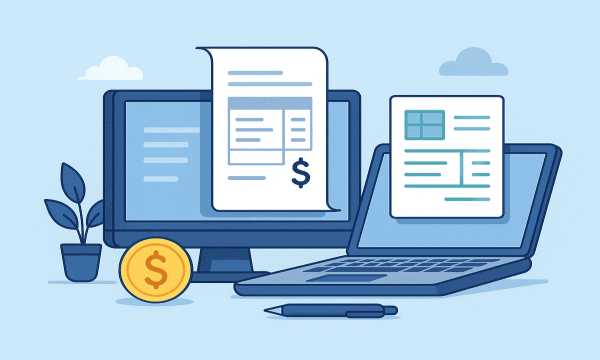



 (1).png)
 (1).png)


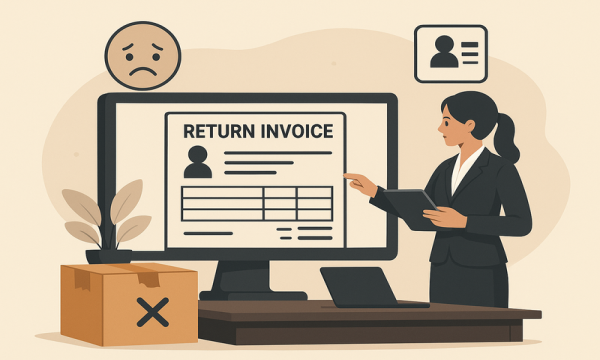
 (1).png)
.png)





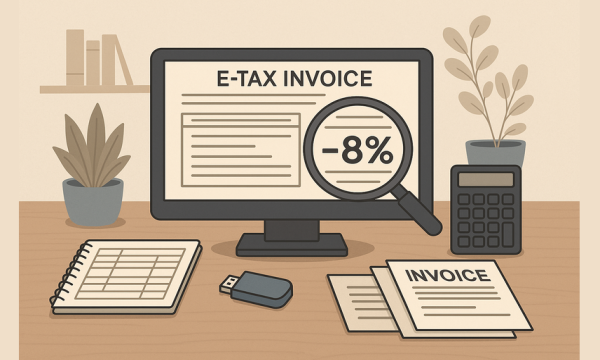
.png)
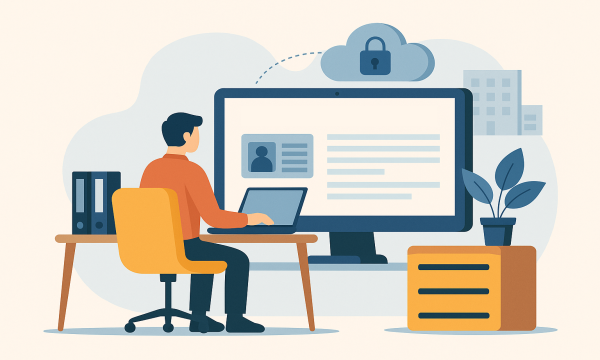

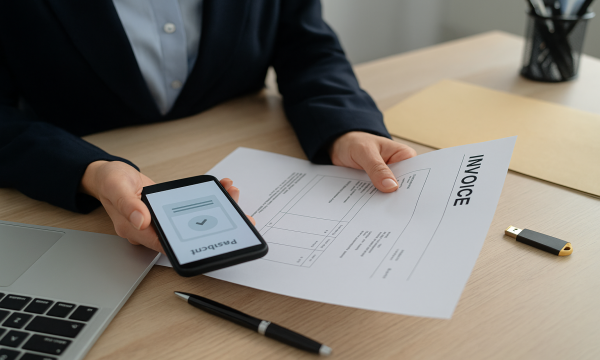
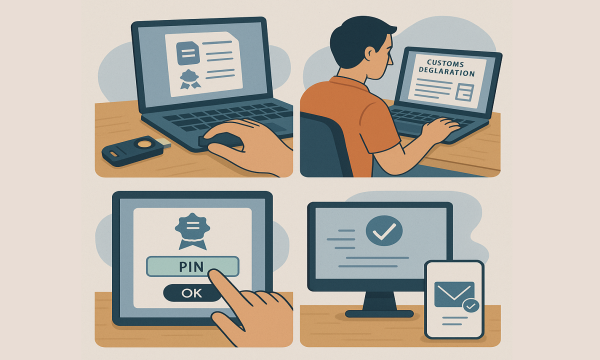
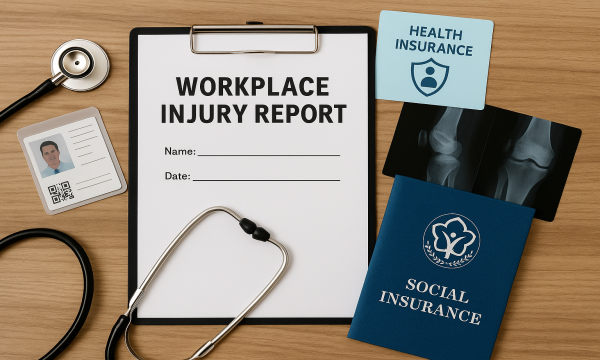

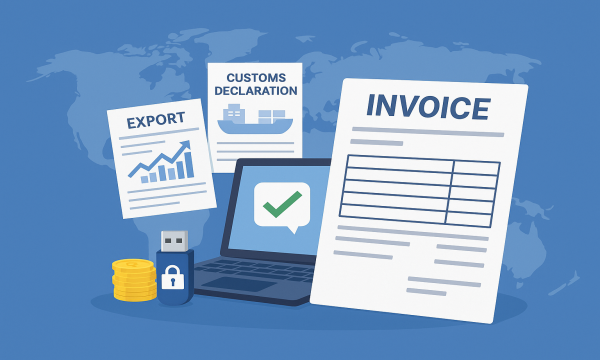







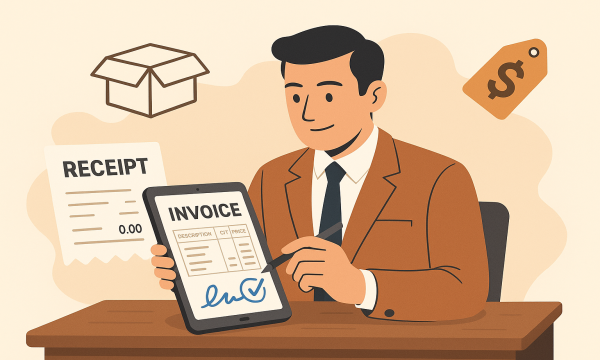

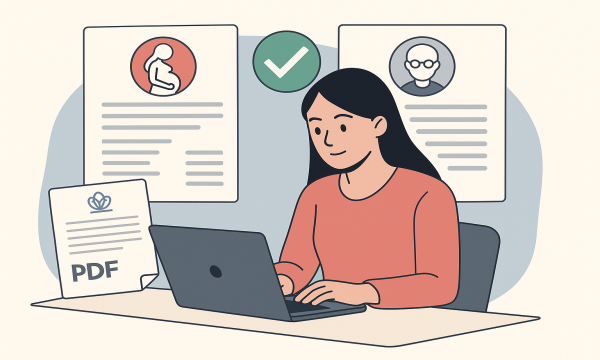


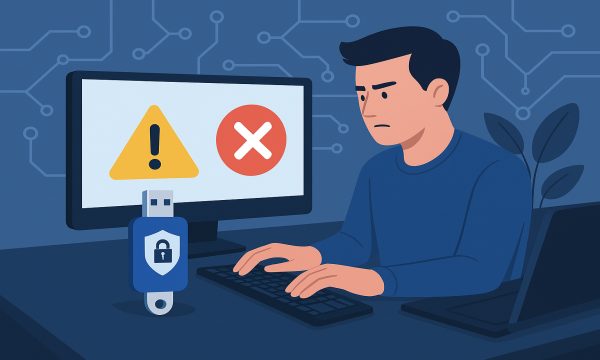

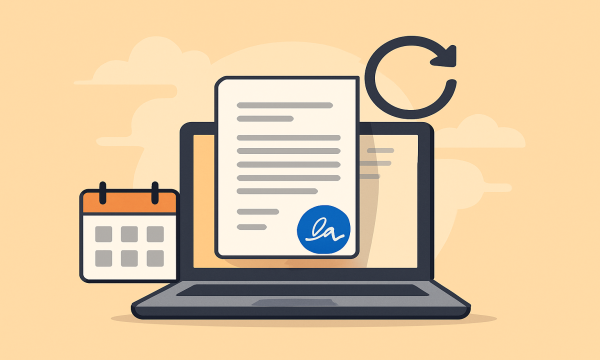
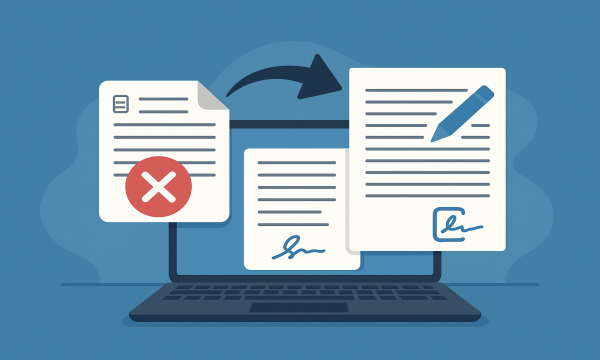



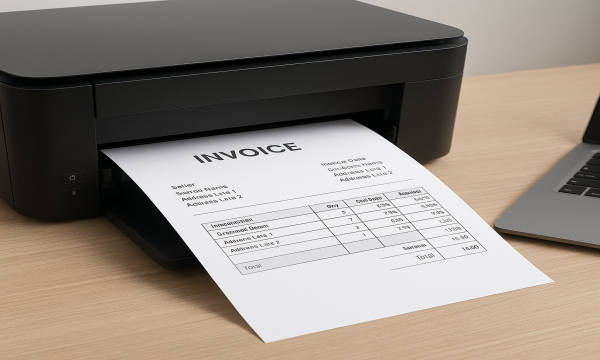
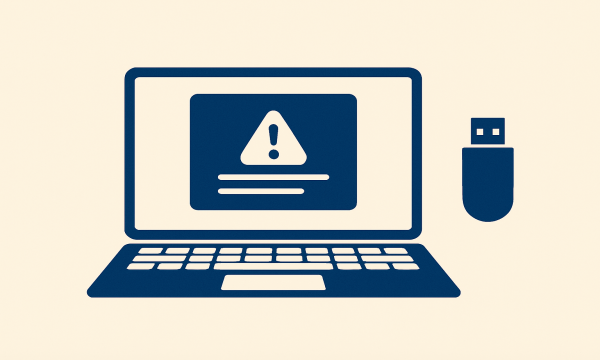

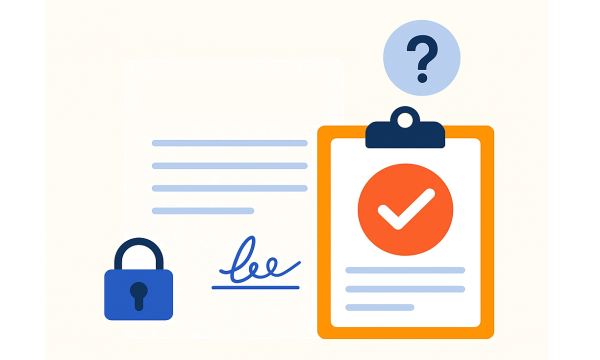



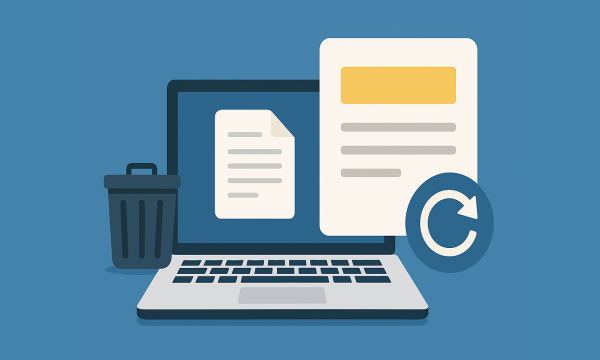

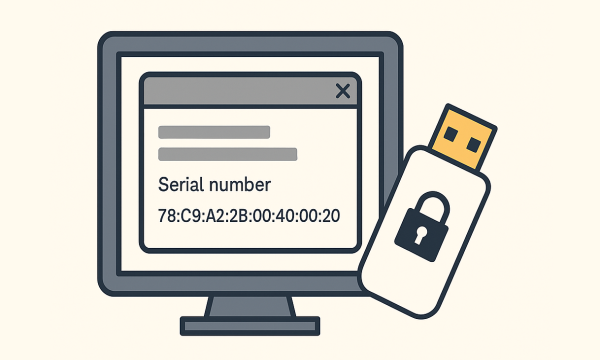



.png)
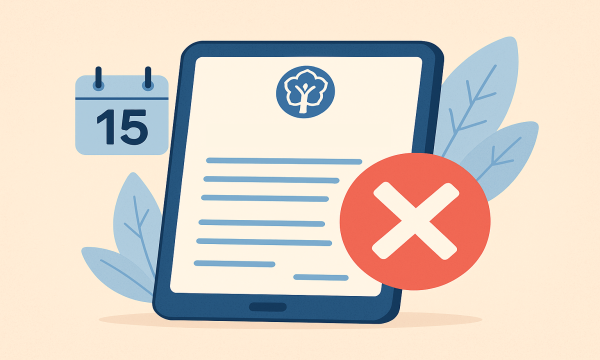





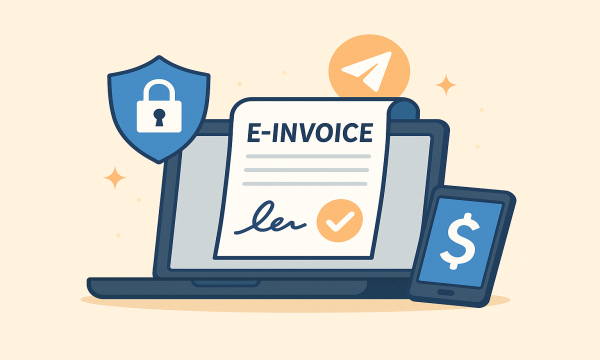



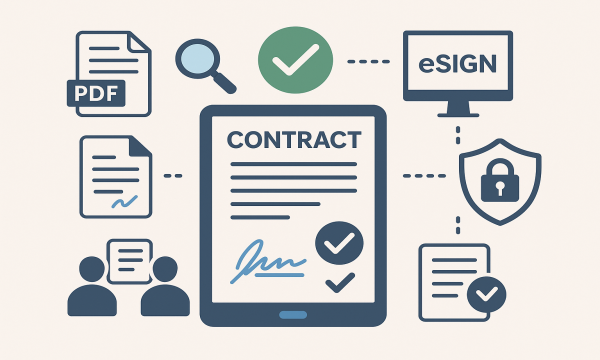

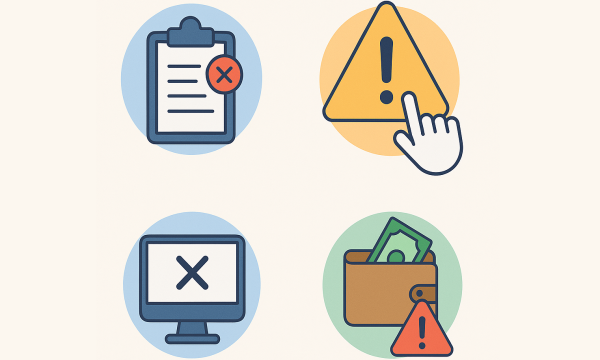
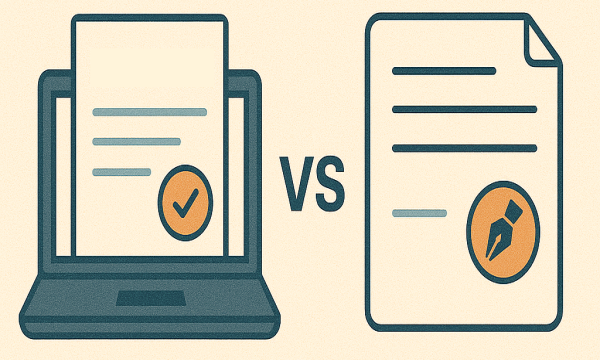
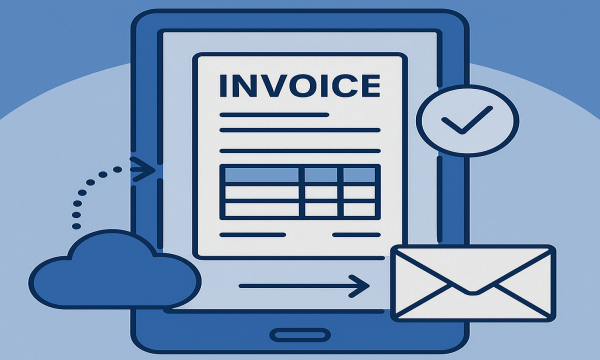

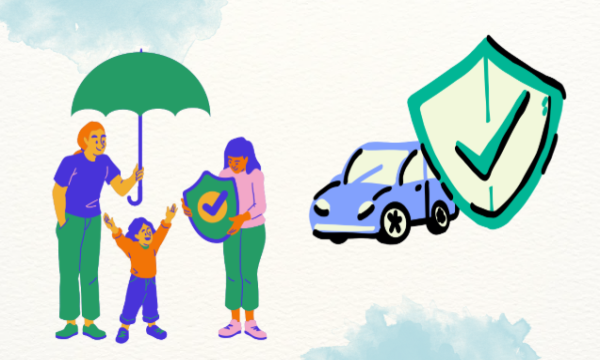
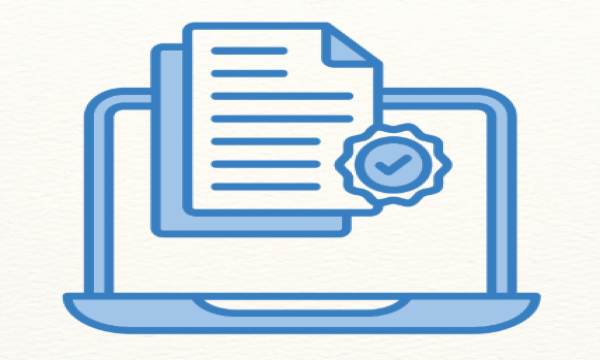
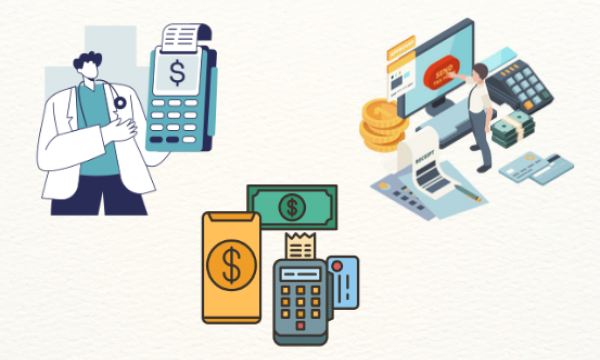
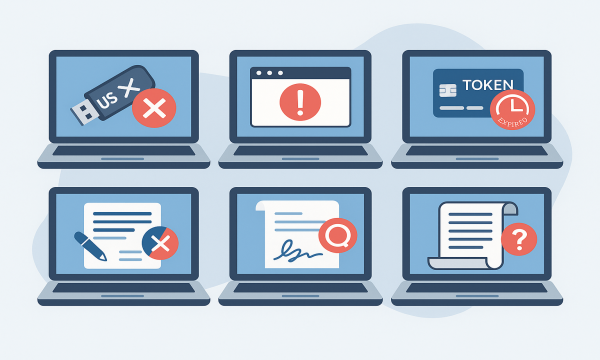


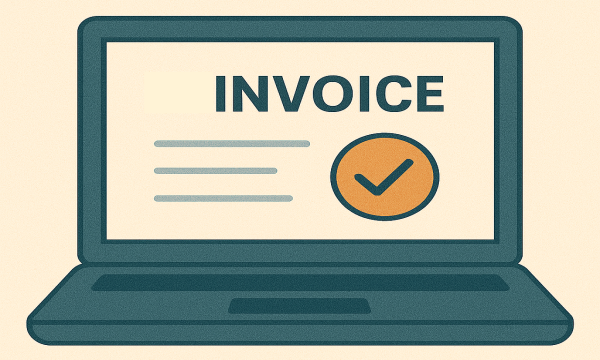
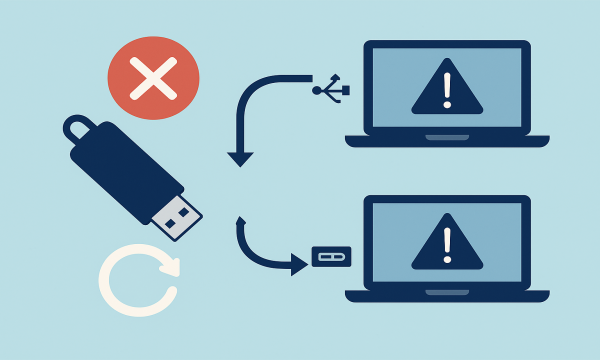
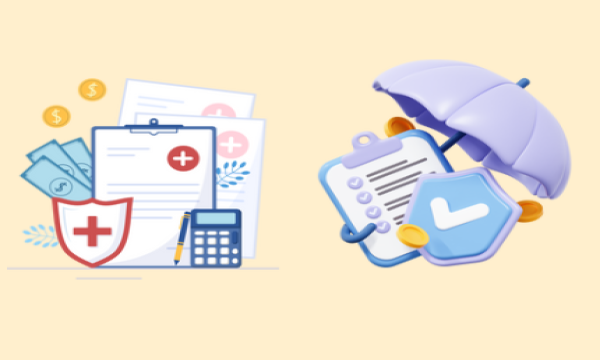
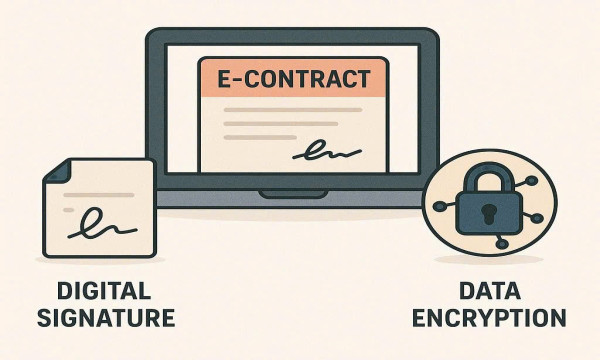

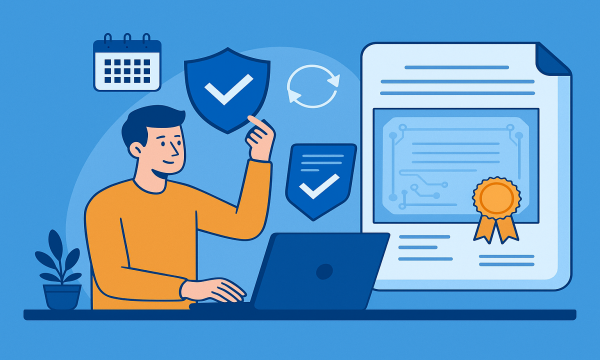


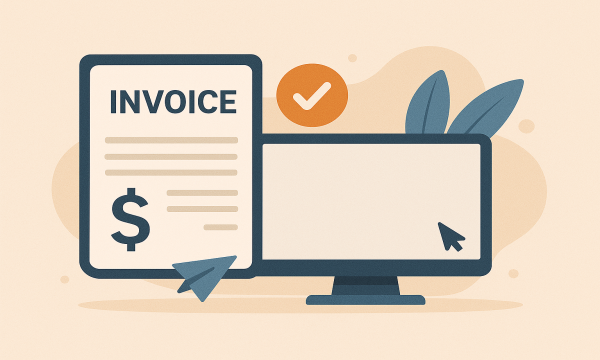

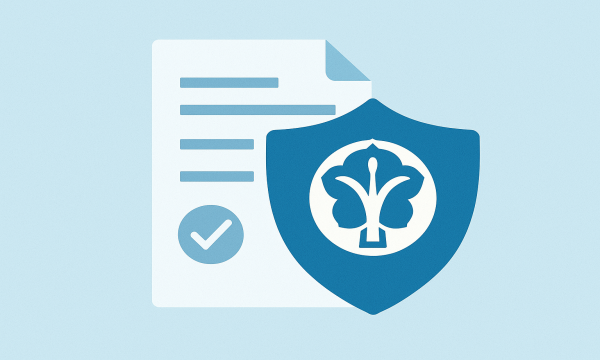
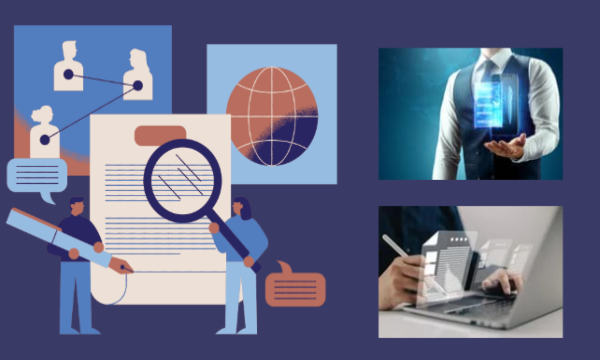
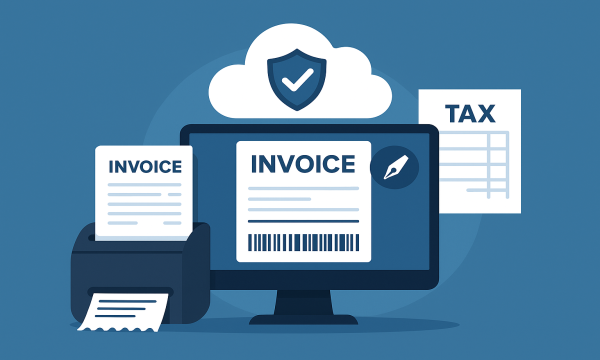






.png)



.png)

.png)
.png)

.png)
.png)
.png)
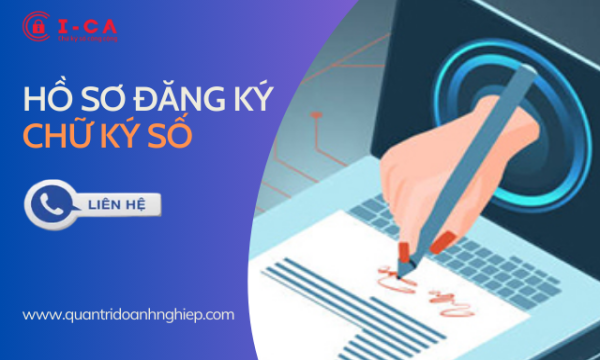
.png)

.png)
.jpg)